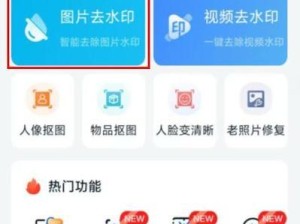在使用电脑的过程中,有时会遇到存储卡连接电脑后显示无媒体的问题。这种情况下,我们无法访问存储卡中的数据,给我们的工作和生活带来了困扰。下面将为大家介绍一些解决方法,希望能够帮助到大家。

一:检查存储卡是否正确插入电脑
确保存储卡已经正确插入电脑的插槽中,并且没有松动或者歪斜。有时候存储卡插入不到位会导致电脑无法识别。
二:尝试使用其他USB接口
如果存储卡插入后仍然显示无媒体,可以尝试将存储卡插入到其他的USB接口中。有时候某个接口可能出现故障,更换接口可以解决问题。

三:检查存储卡是否损坏
使用存储卡读卡器或者其他设备尝试读取存储卡中的数据。如果其他设备也无法读取存储卡,那么有可能存储卡本身出现了损坏,需要更换存储卡。
四:查看设备管理器
在电脑中打开设备管理器,查看存储卡是否正常显示。如果显示有感叹号或者问号的话,可能是驱动程序出现问题,可以尝试更新驱动程序或者重新安装驱动程序来解决问题。
五:使用命令行修复
打开命令提示符,输入命令“chkdskX:/f”(其中X代表存储卡所对应的盘符),然后按回车键执行。这个命令可以检查和修复存储卡中的错误,有助于解决显示无媒体的问题。

六:检查磁盘分区
使用磁盘管理工具检查存储卡的分区情况。如果存储卡的分区出现错误,可以尝试重新分区或者格式化存储卡来解决问题。
七:查看磁盘状态
在磁盘管理工具中查看存储卡的状态。如果显示为“未初始化”,则说明存储卡需要进行初始化操作。注意,在初始化之前,请确保备份好存储卡中的重要数据。
八:清理存储卡连接口
有时候存储卡连接口上的灰尘或者脏物会导致存储卡无法正常连接。可以使用气喷罐等工具将连接口进行清洁,然后重新连接存储卡试试。
九:尝试恢复数据
如果存储卡中的数据非常重要,可以尝试使用数据恢复软件来尝试恢复丢失的文件。但是注意,这个方法并不能解决存储卡本身的问题,只能救回数据。
十:更新系统
有时候操作系统的某些更新可能会导致存储卡无法识别。可以尝试更新电脑系统到最新版本,看是否能够解决问题。
十一:尝试其他设备
如果以上方法都无法解决问题,可以尝试将存储卡插入其他设备,如手机或者相机中。如果其他设备能够正常读取存储卡,那么可能是电脑的问题,可以考虑重装操作系统。
十二:寻求专业帮助
如果以上方法都无效,可以寻求专业的电脑维修技术支持。他们可能有更高级的方法和工具来帮助你解决存储卡无媒体的问题。
十三:备份重要数据
无论是在修复还是更换存储卡之前,务必先将存储卡中的重要数据进行备份,以免数据丢失造成不可挽回的损失。
十四:定期维护存储卡
定期对存储卡进行维护,包括删除无用文件、格式化存储卡等操作,可以减少存储卡出现问题的可能性。
十五:
遇到电脑显示存储卡无媒体的问题时,可以尝试插拔检查、更换接口、检查设备管理器、使用命令行修复等多种方法来解决。如果这些方法都无效,就需要考虑更换存储卡或者寻求专业帮助了。同时,定期维护存储卡也是预防问题的好方法。记住备份数据并小心使用,保护好存储卡中的重要信息。